在了解如何手動批準內核擴展之前,我們應該先了解什么叫做內核擴展。內核擴展又被稱為KEXT,通過它可以實現macOS系統與軟件組件之間的交互,例如磁盤管理、任務管理和內存管理等等。
kext 是內核擴展(Kernel Extension)的縮寫,它就好比積木,構建在內核上面,為內核提供擴展功能。
磁盤管理軟件——Tuxera Ntfs for mac?便屬于磁盤管理類軟件,要與macOS交互時,便需要得到內核來擴展的批準。這一系列的批準設置,我們將通過Mac電腦的設置面板進行操作。
下面我們來看具體流程吧!
一、如何手動批準內核擴展
1.批準內核擴展的位置
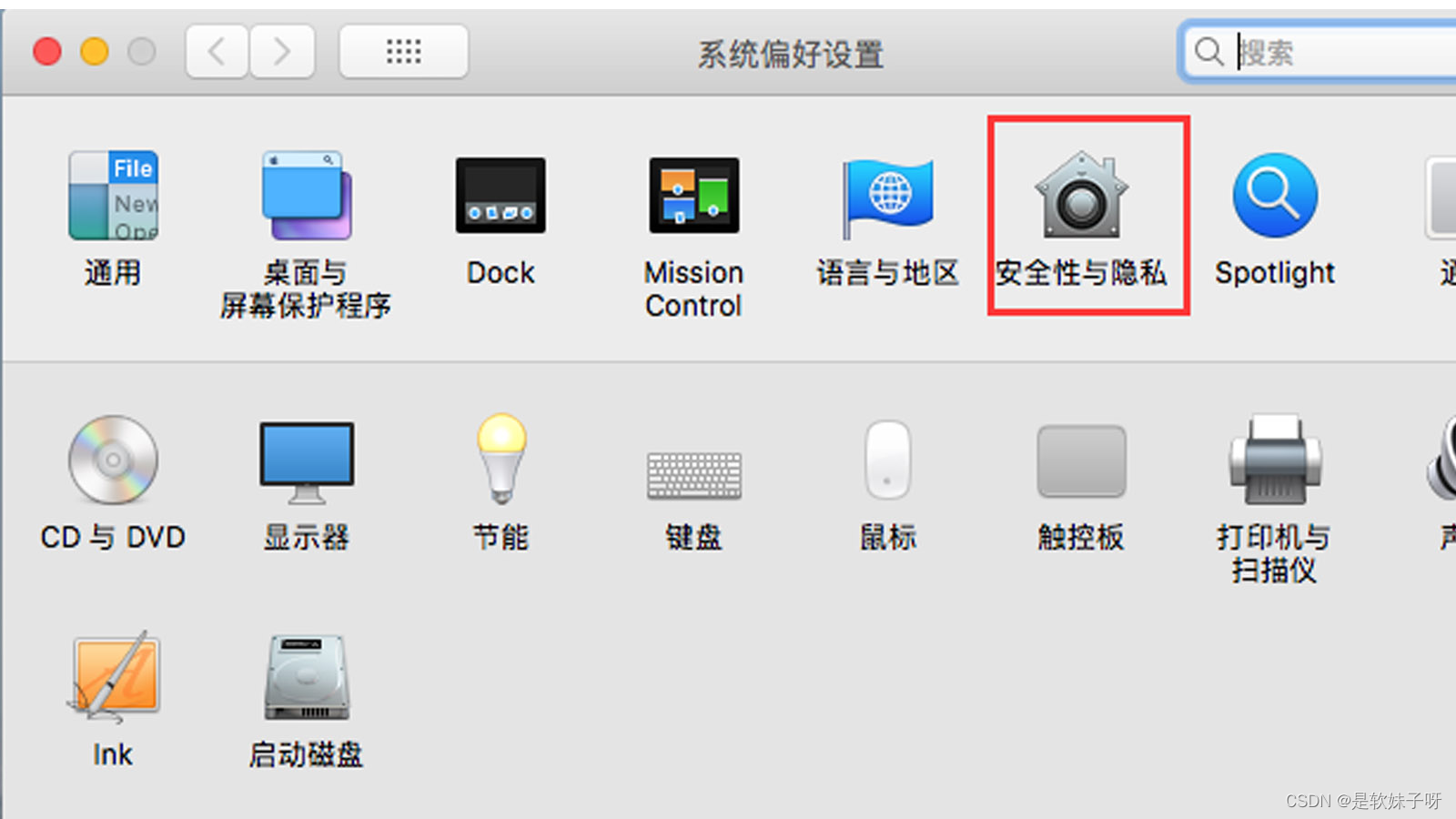
圖1:系統偏好設置面板界面
打開macOS系統的偏好設置面板,在面板內找到“安全性與隱私”,在該界面內,我們需要允許對非Apple Store下載應用的安裝。
2.設置方式

圖2:安全性與隱私面板界面
打開“安全性與隱私”設置面板的“通用”界面,單擊左下角“鎖”形圖標,在彈窗內輸入Apple賬戶及密碼,解鎖該面板的設置。于“允許從以下位置下載的應用”區域勾選“Apple Store和被認可的開發者”。如圖2所示,如果在該區域下方顯示“某某”開發者被系統禁止,單擊“允許”。
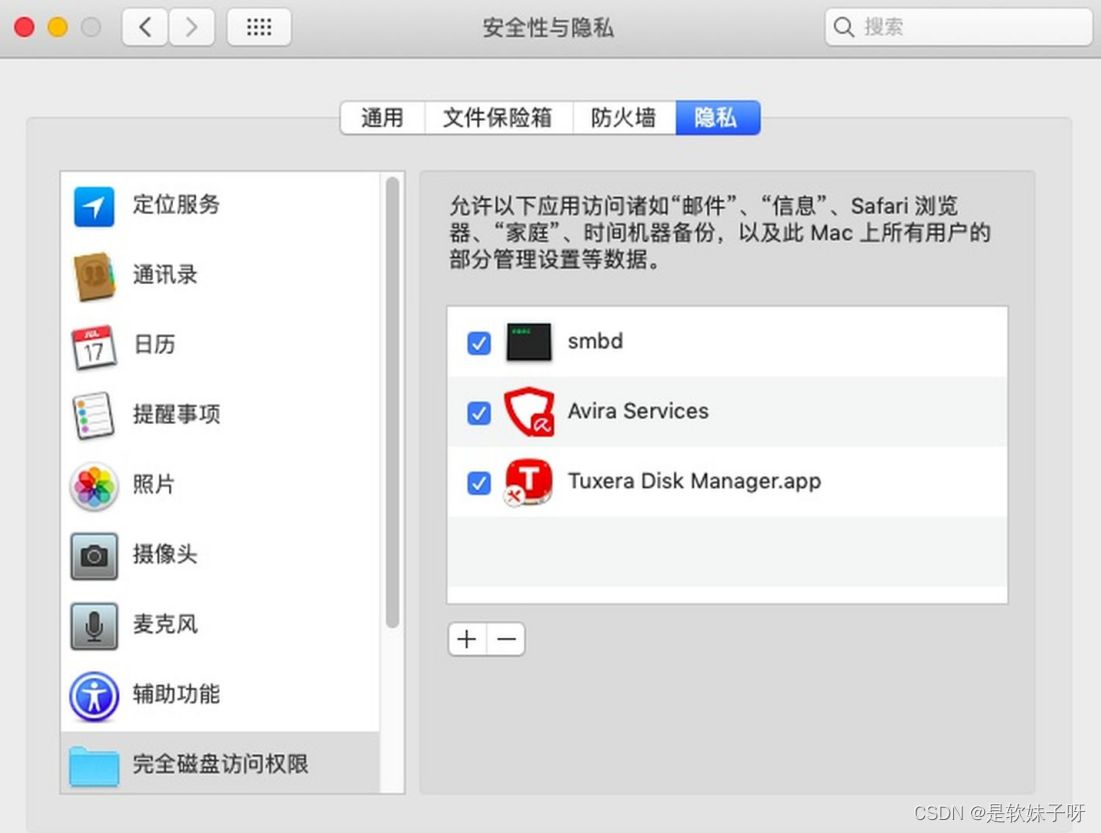
圖3:“隱私”界面
在“安全性與隱私”的“隱私”界面,選中左側項目目錄內“完全磁盤訪問權限”,然后通過右側“+”添加Tuxera NTFS for mac即可。
下面我們來看Tuxera NTFS for mac批準內核擴展吧!
二、Tuxera NTFS for mac內核擴展需要批準
Tuxera NTFS for mac2023中文免費安裝包下載:https://souurl.cn/IE35lO
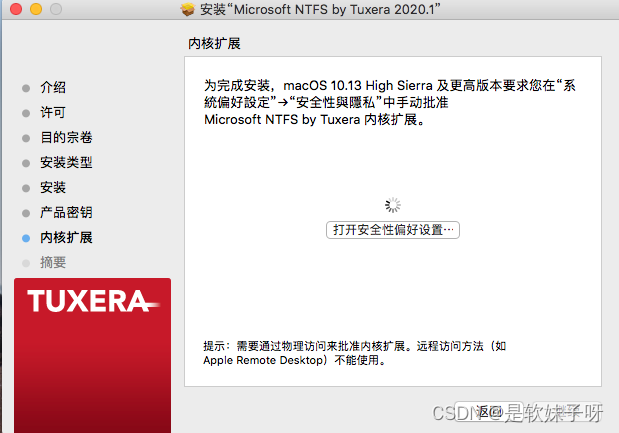
圖4:軟件安裝向導界面
下載Tuxera NTFS for mac安裝包,并進入安裝向導界面,當安裝進入到“內核擴展”界面,直接單擊右側“打開安全性偏好設置”,同樣可以進入圖2界面,允許內核擴展的方法也是一樣的。允許完畢后,同圖3界面一樣勾選Tuxera NTFS for mac允許“完全磁盤訪問權限”,再繼續走安裝流程即可(如圖5)。
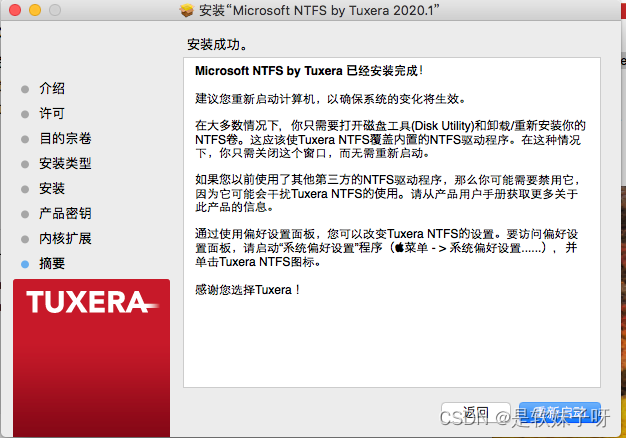
圖5:安裝成功界面
安裝成功,單擊“重新啟動”,重啟電腦便可正常使用了。
簡單總結,內核擴展的目的是為了使macOS可以和軟件組件交互。設置的位置位于macOS系統偏好設置的“安全性與隱私”設置“通用”和“隱私”界面內。在“通用”界面勾選“Apple Store和被認可的開發者”。磁盤管理軟件——Tuxera NTFS for mac需要手動批準內核擴展時,在“隱私”界面選中“完全磁盤訪問權限”,添加Tuxera NTFS for mac即可,走完安裝流程,再重啟電腦便可正常使用了。
Tuxera NTFS for mac2023激活碼獲取:https://souurl.cn/kg02Ve

)







)

 | PromptAgent:利用語言模型進行戰略規劃,實現專家級提示優化)
)
之推理實踐學習記錄)

)



